 PKPM操作步骤Word文件下载.docx
PKPM操作步骤Word文件下载.docx
- 文档编号:14425406
- 上传时间:2022-10-22
- 格式:DOCX
- 页数:83
- 大小:6.37MB
PKPM操作步骤Word文件下载.docx
《PKPM操作步骤Word文件下载.docx》由会员分享,可在线阅读,更多相关《PKPM操作步骤Word文件下载.docx(83页珍藏版)》请在冰豆网上搜索。
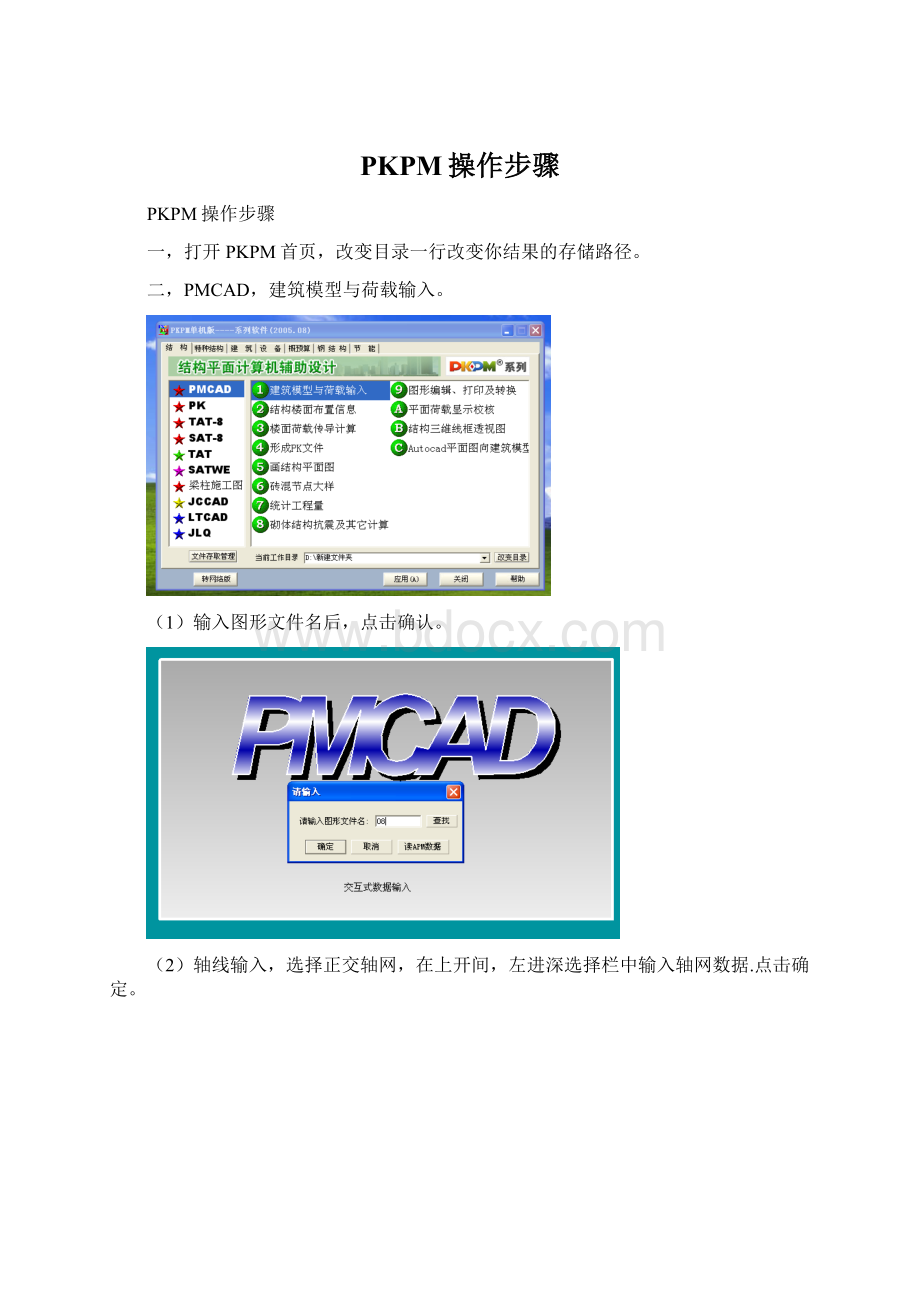
复制层数为四层,标准层1荷载标注层1:
4.2,2.0。
在增加一顶层,复制层数一层,标准层1,荷载标注层2:
5.5,0.5。
此建筑物的层数为5层。
点击楼层组装,重新组装确定。
(6)保存退出:
存盘退出,直接退出。
三,结构楼面布置信息
.
1.修改板厚,楼梯板厚修改为0.0,
2.楼板错层,厨房卫生间下沉0.06米
四,楼面荷载传导计算
1.选择第一荷载层号,楼面荷载,楼梯间楼面恒载改写为5.5,活载改为3.5,厨房卫生间楼面恒载5.0,活载2.0
2.选择第二荷载层号,楼面荷载活载不变,直接点击输入完毕。
3.生成各层荷载传到基础的数据。
五,画结构平面图
1.选择楼层,一层
2.参数设计,板钢筋要编号不选,梁用虚线,墙用粗线表示。
3.楼板计算,自动计算。
4.在主菜单中点击楼板钢筋,逐间布筋,用窗口选择整个楼板,楼板的钢筋就布置好了。
5.主菜单下点击标注轴线,自动标注。
在标注字符菜单下写图名,主菜单下点击画钢筋表。
6.存图退出
六,SATWE
(1)接PM生成SATER数据
①分析与设计参数补充定义
1.恒活荷载计算信息下选择模拟施工加载2,
2.配筋信息下梁柱主筋强度改为360,
3.地震信息下结构规则性信息选择规则,设防烈度6度
4.总信息,选择第一项和最后一项
5.荷载组合数据不变
6.调整信息,梁设计弯矩放大系数加大为1.2,中梁刚度放大系数改为1.5
7.荷载信息数据不变
8.风荷载信息,修正后的基本风压为0.45,结构基本周期为0.35
②生成SATWE数据文件及数据检查
执行应用生成SATWE数据文件,执行数据检查
检查结果为没有发现错误,OK!
(2)结构内力,配筋计算。
直接点击,等待计算就行
(2)分析结构图形和文本显示,每项结果看看就行。
六,JCCAD
1基础人机交互输入
1.主菜单下点击参数输入,直接点击确认,不需要改动数据
2.荷载输入,读取荷载,选择SATWE荷载
3.主菜单下选择柱下独基,窗口方式选择布置独基,进行基础碰撞检查。
4.结束退出
2基础平面施工图
1.标注轴线,自动标注
2.标注尺寸,独基尺寸,如截图所示。
3.插入基础详图
4.主菜单下标注字符,写图名
5.存图退出
七,梁柱施工图
1梁归并,
1.输入梁归并的起始层号和终止层号,1,1,点击确定
2.归并系数0.2,
3.退出显示
3梁平法施工图
1.绘制新图,选择第一层
2.在主菜单下选择标注,自动标注,写图名
3.存图退出
4柱归并,归并系数0.2,退出显示
5柱平法施工图
1.选择楼层,第一层
2.主菜单下了文字标注,直轴线。
写图名。
6挑选一个框架结构,用节点方式点取一品框架
7画正品框架施工图
1.在主菜单下选择画施工图
2.输入框架名称
3.一品框架配筋结果显示出来,存图退出。
PK使用说明
1.点PK主菜单1PK数据交互输入和数检
2.点新建文件,输入交互式文件名称:
.JH,并确定。
3.点网格生成,根据需要建立网格,例如:
平行直线:
长3600复制间距1800,点击8次
两点直线:
连接两点如上图
4.点柱布置
截面定义,增加截面类型,确定
柱布置
5.点梁布置
梁布置
6.点恒载输入
(1)节点恒载,输入节点荷载:
50,确定
(2)梁间恒载,输入梁间恒载:
30,确定
7.点活载输入
(1)梁间活载,输入梁间活载:
20,并确定。
8.点参数输入
(1)总信息参数,柱梁混凝土强度等级改为30
(2)地震计算参数,地震烈度改为六度,
(3)结构类型,框架结构
(4)分项及组合系数,以恒载为主要荷载,恒载系数改为1.35
(5)补充参数,不变
9.点计算简图:
分别对立面图,恒载图,活载图进行检查,不正确时点错误退出,再进入相应的菜单修改。
10.点退出程序,确认退出程序。
11.执行PK主菜单2排架绘图。
12.直接点击施工图,绘制施工图。
13.输入文件名称
14.点击退出保存
砖混结构操作说明
1.改变目录
2.
3.PKPM主菜单1建筑模型与荷载输入
4.建立网格,轴线输入,正交轴网,轴网输入,根据需要建立所需轴网,例如开间3600*6,进深,5400,2400,5400
5.轴线命名同框架
6.楼层定义
(1)墙布置,新建墙截面类型,
(2)
(3)在具体位置布置墙体
(4)
(5)洞口布置
新建门洞口,例如,1000*2100
新建窗洞口,例如,1800*1600
布置具体位置布置窗门洞口。
布置洞口时不做任何改变,直接布置洞口。
本层信息,板柱梁混凝土强度改为25,标准层高,3000
7.荷载输入
(1)楼面恒活,同框架结构
(2)设计参数
总信息,结构体系,框架结构,结构主材,砌体
材料信息,主要墙体材料,烧结砖,墙体容重,19
地震信息,地震烈度改为六度
风荷载信息,修正后的基本风压,0.45
绘图参数信息不变
7.楼层组装,根据需要建立楼层数,例如,四层,标准荷载1层高3000,一层,标准荷载2,层高3000,重新组装,如截图所示。
点击保存退出。
8.结构楼面布置信息
点击主菜单,预制楼板
板布置方向,点击自动布板,第一种板的宽度为500,第二种板的宽度为600,最大板缝为30,最小板缝为20。
在需布置预制板的房间布置板。
修改板厚,把楼梯间的板厚改为0.0,方法同框架。
9.楼面荷载传导计算
第一次输入,点击楼面恒载,修改楼梯恒载为5.5,活载为3.5,如截图所示。
点击退出,生成各层荷载传到基础的数据。
确定
10.画结构平面图
选择楼层号,一层
参数定义
注意:
转混的圈梁要求:
墙体
烈度
6.7
8
9
外墙和外纵墙
屋盖处及每层楼盖处
内横墙
同上;
屋盖处间距不应大于7米;
楼盖处间距不应大于15米,构造柱对应位置
屋盖处沿所有横墙且间距不应大于7米,楼盖处间距不应大于7米,构造柱对应位置
各层所有横墙
- 配套讲稿:
如PPT文件的首页显示word图标,表示该PPT已包含配套word讲稿。双击word图标可打开word文档。
- 特殊限制:
部分文档作品中含有的国旗、国徽等图片,仅作为作品整体效果示例展示,禁止商用。设计者仅对作品中独创性部分享有著作权。
- 关 键 词:
- PKPM 操作 步骤
 冰豆网所有资源均是用户自行上传分享,仅供网友学习交流,未经上传用户书面授权,请勿作他用。
冰豆网所有资源均是用户自行上传分享,仅供网友学习交流,未经上传用户书面授权,请勿作他用。


 转基因粮食的危害资料摘编Word下载.docx
转基因粮食的危害资料摘编Word下载.docx
